Promena naziva stavki na listi aplikacija u Start meniju
Kada instalirate neku aplikaciju na Windows 10 operativnom sistemu, ona se automatski upisuje na listu aplikacija koja se nalazi u Start meniju. Neke aplikacije mogu vas pitati da li želite da budu dodate na listu, ali većina automatski pretpostavlja da želite i same se dodaju. Aplikacije su prikazane pod svojim imenima; na primer, ako instalirate Chrome, videćete ga na listi aplikacija pod nazivom Chrome. Sva imena su laka za korišćenje, ali ako želite, možete preimenovati stavke na listi aplikacija u Start meniju.
MALA NAPOMENA: Pogledajte video tutorijal na dnu ovog teksta.
Postoje dve vrste stavki na listi aplikacija: fascikle i same aplikacije. Preimenovanje fascikli sa aplikacijama nije jednostavno. Ime fascikle se postavlja u momentu instalacije aplikacije i ne možete ga promeniti naknadno. Ukoliko želite da preimenujete fasciklu na listi aplikacija, potrebno je da deinstalirate aplikaciju, a zatim je ponovo instalirate. Tokom instalacije, program će vas pitati u koju fasciklu želite da instalirate aplikaciju i tu možete promeniti ime fascikle. Međutim, preimenovanje aplikacija, ili drugih korisničkih fascikli, na listi aplikacija je mnogo lakše.
Kako promeniti naziv stavki na listi aplikacija
Otvorite Start meni i pristupite listi aplikacija. Pronađite aplikaciju čiji naziv želite da promenite. Ovo funkcioniše čak i ako je ikonica aplikacije smeštena unutar neke fascikle. Desnim klikom miša kliknite na nju i odaberite opciju „Još > Otvori lokaciju datoteke“.
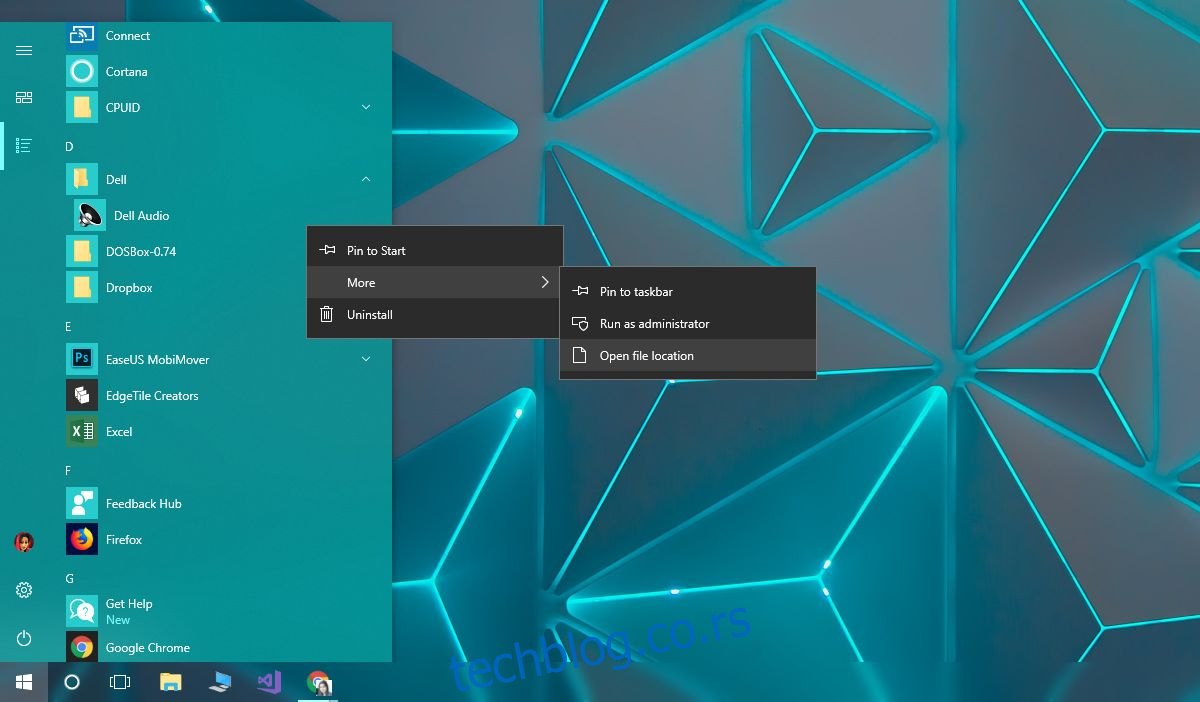
Ovo će otvoriti File Explorer na lokaciji gde se nalazi prečica do aplikacije u Start meniju. Preimenujte datoteku kako god želite. U nekim situacijama, u zavisnosti od aplikacije, možda će biti neophodna administratorska prava za promenu imena, ali u većini slučajeva možete preimenovati stavke na listi aplikacija i bez tih prava.
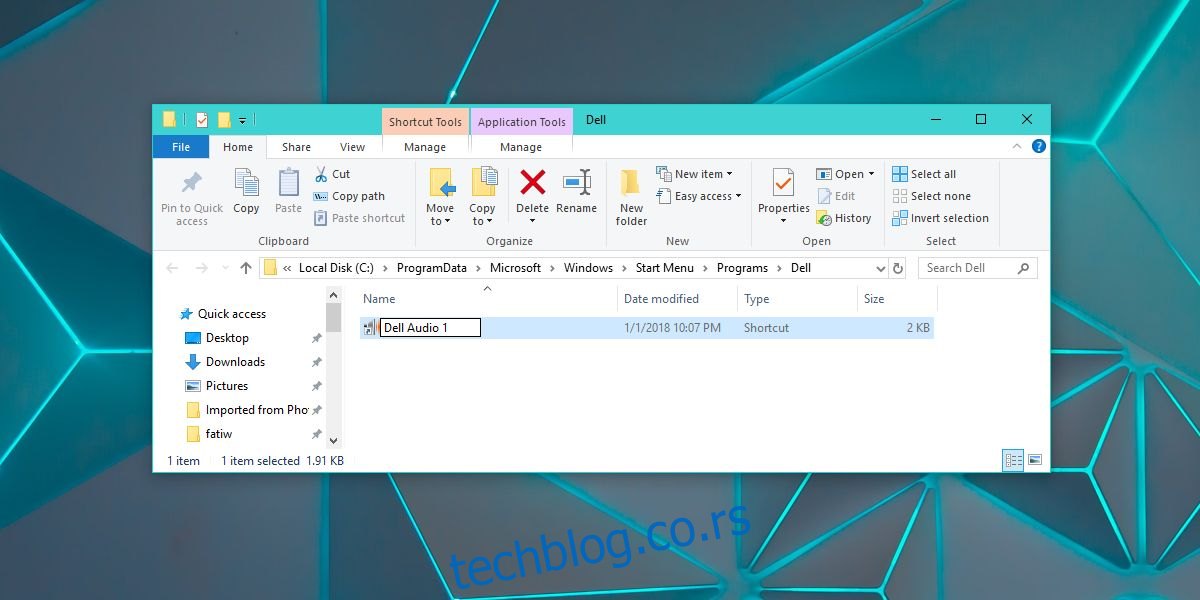
Kada promenite ime prečice do aplikacije, otvorite listu aplikacija u Start meniju i videćete da je promena primenjena. Aplikacije na listi aplikacija su poređane po abecednom redu, tako da će promena imena promeniti i njihov redosled na listi. Ako je aplikacija prikačena i na Start meni, promena će se odraziti i tamo. Ova promena neće izazvati nikakve probleme.
Ograničenja
Napomenuli smo da nije moguće preimenovati fascikle na listi aplikacija. Navedeni postupak radi za desktop aplikacije i fascikle koje ste sami dodali u Start meni, ali ne i za UWP (Universal Windows Platform) aplikacije. Kod UWP aplikacija, više-manje ste ograničeni na naziv pod kojim se instaliraju. To ne možete promeniti čak ni nakon sveže instalacije, što je, u najmanju ruku, nezgodno.